При установке операционной системы Windows 10, пользователей просто таки обязывают ввести код защиты для входа в систему. Хоть эта функция и позволяет блокировать свободный доступ к учетной записи пользователя, защищая тем самым его важные данные, тем не менее, желающих удалить пароль на Windows 10 не уменьшается. В основном это, конечно же, связано с малой долей неудобства. Многим попросту лень при загрузке компьютера раз за разом вводить придуманный ими ранее пароль. И тут возникает вопрос — как произвести его сброс, чтобы в последствие при запуске системы вход в нее был без пароля? Исходя из этого, в данной теме рассмотрим, как убрать пароль при входе в Windows 10 и выходе компьютера из спящего режима самым простым и действенным способом.
Отключение пароля при входе в Windows 10 в учетных записях пользователя
Данный способ убрать пароль, надоедающий при входе в Windows 10, можно назвать основным, потому как именно с него и стоит выполнять процедуру дезактивации кода защиты. Для этого потребуется открыть раздел учетных записей пользователей и произвести ряд несложных настроек. Делается это следующим образом:
- Кликаем по значку поиска на панели задач и в поисковой строке вводим специализированную команду открытия интересующего нас раздела «netplwiz».
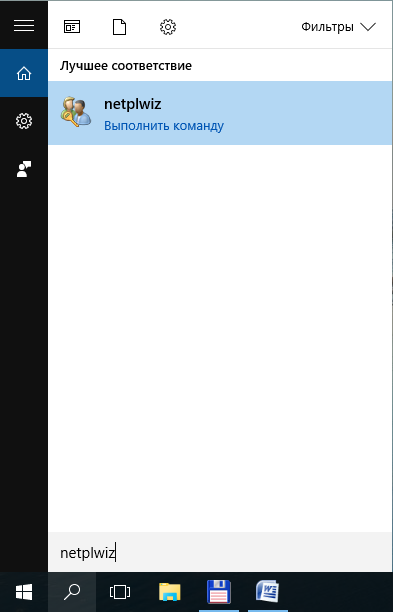
Обратите внимание: данную задачу можно выполнить и с помощью системного интерпретатора команд «Выполнить», который запускается горячими клавишами «Windows + R». Запустив его, нужно также просто ввести упомянутую команду и нажать «OK».
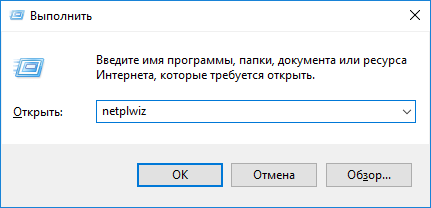
- В открывшемся окне настроек учетных записей пользователей снимаем галочку активации запроса имени пользователя и пароля при загрузке операционной системы и снова нажимаем «OK».

Обратите внимание: если в системе зарегистрировано несколько учетных записей, то здесь предоставляется возможность выборочного отключения пароля при входе в Виндовс 10 для каждого пользователя в отдельности.
- Проделав два предыдущих шага система, ради безопасности данных учетной записи, для которой и производится сброс пароля на вход в систему, потребует подтвердить намерения пользователя, запросив дважды ввести действующий пароль. Выполняем данное требование и нажимаем «OK», после чего можно перезагрузить компьютер и проверить настройки в действии.

Отключение запроса пароля при выходе из спящего режима
А теперь давайте рассмотрим, как отключить запрос пароля в Windows 10 при выходе компьютера из режима энергосбережения (спящего режима), потому как, к сожалению это или нет, но вышеописанный способ не влияет на запрос пароля при пробуждении ПК. Чтобы это исправить нужно проделать ряд следующих действий:
- Через меню «Пуск» переходим в раздел Параметры.
- Открываем подраздел «Учетные записи», в котором сразу же выбираем пункт настроек параметров входа.
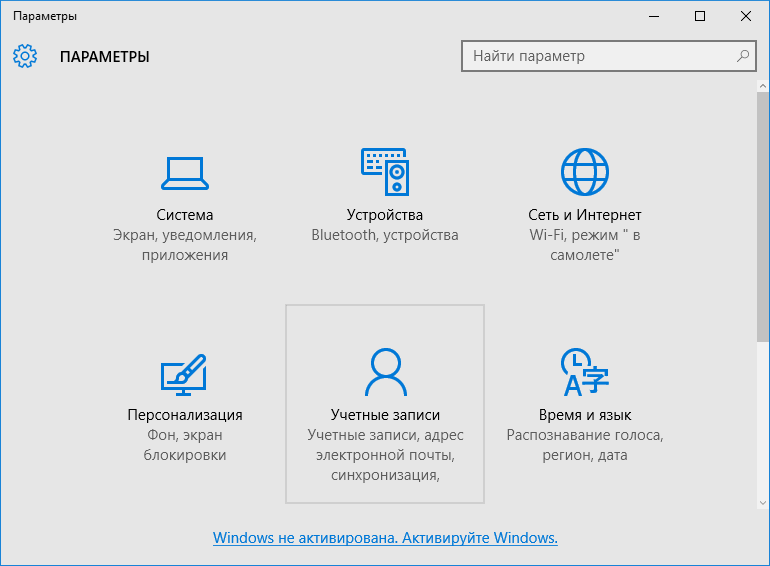
- Далее в графе «Требуется вход» выставляем статус «Никогда» и закрываем окно.
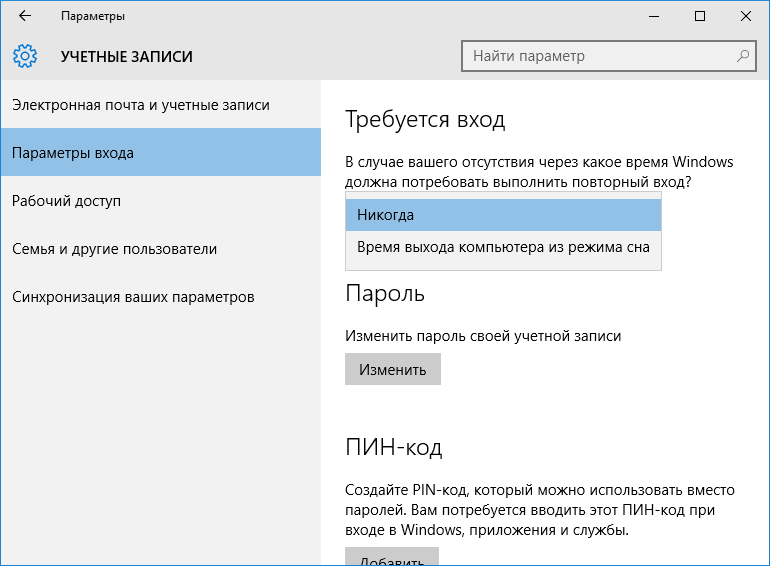
После, для того, чтобы убедиться получилось ли задействовать отключение пароля при входе в Windows 10 из режима энергосбережения, на компьютере можно вручную активировать спящий режим или режим гибернации и снова пробудить компьютер. В чем принципиальные отличия перечисленных режимов энергосбережения можно узнать из этой статьи.







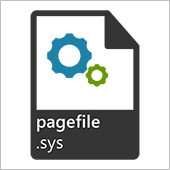
Большое спасибо. По аналогии выполнил рекомендации на Windows 8, все сработало как надо.